이 페이지에는 Android 스튜디오 미리보기 출시에 도입된 새로운 기능이 나열되어 있습니다. 미리보기 빌드를 사용하면 Android 스튜디오의 최신 기능과 개선사항을 미리 사용해 볼 수 있습니다. 미리보기 버전은 여기에서 다운로드할 수 있습니다. Android 스튜디오의 미리보기 버전을 사용하는 동안 문제가 발생하면 알려주시기 바랍니다. 버그 신고는 Android 스튜디오를 개선하는 데 도움이 됩니다.
각 미리보기 버전의 주목할 만한 수정사항 목록을 비롯한 Android 스튜디오 미리보기 출시에 관한 최신 뉴스는 Android 스튜디오 블로그에서 업데이트 출시를 참고하세요.
Android 스튜디오의 최신 버전
다음 표에는 Android 스튜디오의 현재 버전과 각 채널이 나와 있습니다.
| 버전 | 채널 |
|---|---|
| Android 스튜디오 Jellyfish | 2023.3.1 | 안정화 버전 |
| Android Gradle 플러그인 8.4.0 | 안정화 버전 |
| Android 스튜디오 Koala | 2024.1.1 | 카나리아 |
Android Gradle 플러그인 미리보기와의 호환성
Android 스튜디오의 각 미리보기 버전은 상응하는 버전의 Android Gradle 플러그인 (AGP)과 함께 게시됩니다. 스튜디오의 미리보기 버전은 호환되는 모든 안정화 버전의 AGP와 호환됩니다. 그러나 AGP의 미리보기 버전을 사용하는 경우 상응하는 미리보기 버전의 스튜디오를 사용해야 합니다 (예: AGP 7.2.0-alpha07을 사용하는 Android 스튜디오 Chipmunk Canary 7). 다양한 버전 (예: AGP 7.2.0-alpha07이 설치된 Android 스튜디오 Chipmunk 베타 1)을 사용하려고 하면 동기화 실패가 발생하고 이에 상응하는 AGP 버전으로 업데이트하라는 메시지가 표시됩니다.
Android Gradle 플러그인 API 지원 중단 및 삭제에 관한 자세한 내용은 Android Gradle 플러그인 API 업데이트를 참고하세요.
Android 스튜디오 Koala | 2024.1.1
다음은 Android 스튜디오 Koala | 2024.1.1의 새로운 기능입니다. 이 버전의 Android 스튜디오에서 수정된 사항을 확인하려면 해결된 문제를 참고하세요.
Gemini API 템플릿을 사용하여 생성형 AI 앱 빌드
Android 스튜디오 Jellyfish Canary 5부터는 연결된 실제 기기에서 컴퓨터 스피커 또는 헤드폰으로 오디오를 리디렉션할 수 있습니다. 오디오 리디렉션을 사용하면 헤드폰을 컴퓨터에 연결된 상태로 유지하고 한 기기에 수동으로 다시 연결한 후 다른 기기에 다시 연결하지 않고도 컴퓨터와 연결된 휴대전화를 모두 들을 수 있습니다. 오디오 리디렉션을 사용 설정하려면 Android Studio > Settings > Tools > Device Mirroring으로 이동하여 Redirect audio from local devices를 선택합니다. Android 12 이상을 실행하는 Firebase Test Lab 기기의 경우 설정에 관계없이 오디오가 항상 리디렉션됩니다.
모의 센서 기능 및 값
Android 스튜디오에는 이제 심박수 센서와 같은 특정 센서 기능이 있거나 없는 기기를 시뮬레이션하고 이러한 센서에 특정 테스트 값을 설정할 수 있는 새로운 센서 패널이 포함되어 있습니다. 이 패널을 사용하여 앱이 센서 기능이 다른 기기를 처리하는 방식을 테스트합니다. 이 패널은 특히 Wear OS 기기에서 건강/피트니스 앱을 테스트하는 데 유용합니다.
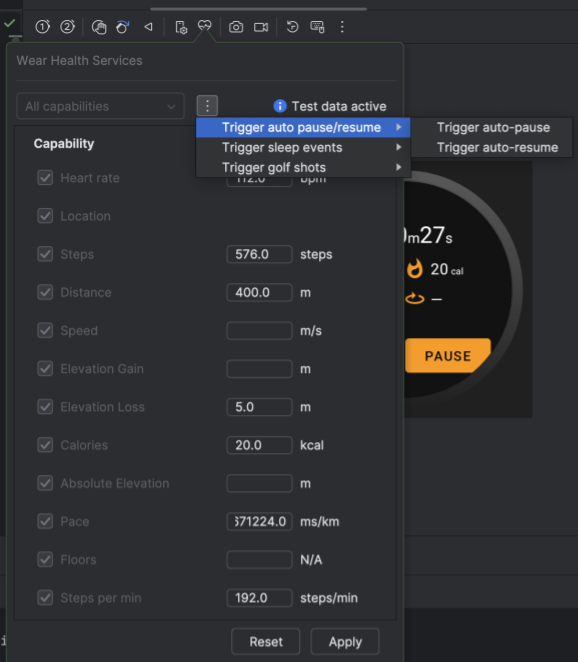
패널을 열고 사용하려면 다음 단계를 따르세요.
- Android Virtual Device (AVD)를 만들거나 열고 에뮬레이터에서 앱을 실행합니다.
- 에뮬레이터 패널에서 Wear Health Services를 선택합니다.
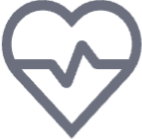 Wear 건강 관리 서비스 패널이 열리고 다양한 Android 지원 기기에서 사용할 수 있는 센서 목록이 표시됩니다.
Wear 건강 관리 서비스 패널이 열리고 다양한 Android 지원 기기에서 사용할 수 있는 센서 목록이 표시됩니다.
패널이 열리면 다음 작업을 할 수 있습니다.
- 표준 기능, 모든 기능 (기본값) 또는 커스텀 간에 전환합니다. Apply를 선택하여 현재 기능 목록을 에뮬레이션된 기기로 전송하고 Reset을 선택하여 기능 목록을 기본 on-off 값으로 복원합니다.
- 이벤트 트리거 드롭다운 버튼을 선택한 후 다양한 사용자 이벤트를 트리거합니다. 여기에서 피트니스 활동의 자동 일시중지/재개를 트리거하고, 사용자가 수면 이벤트를 트리거하고, 사용자가 골프 코스나 미니 골프 코스에서 찍는 골프 샷을 트리거할 수 있습니다.
- 에뮬레이터에 설치된 앱에서 운동을 시작한 후 센서 값을 재정의합니다. 다양한 운동 측정항목에 새 값을 입력한 후 Apply를 선택하여 이러한 값을 에뮬레이터와 동기화합니다. 이 기능은 앱이 다양한 운동 조건과 사용자의 피트니스 경향을 어떻게 처리하는지 테스트하는 데 유용합니다.

